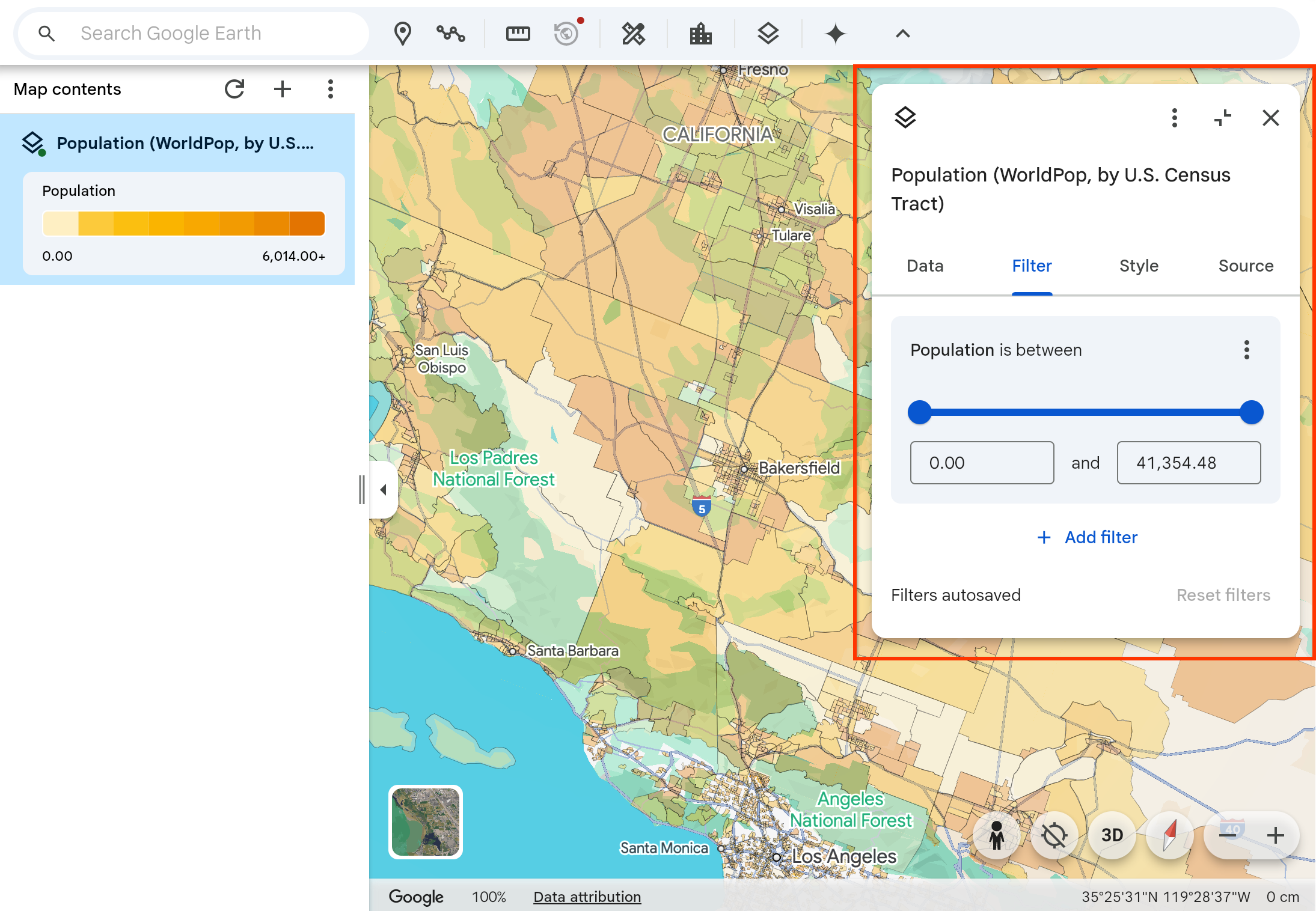วิเคราะห์ชั้นข้อมูล
จัดทุกอย่างให้เป็นระเบียบอยู่เสมอด้วยคอลเล็กชัน
บันทึกและจัดหมวดหมู่เนื้อหาตามค่ากำหนดของคุณ
เมื่อเพิ่มเลเยอร์ข้อมูลลงในโปรเจ็กต์ Google Earth แล้ว คุณจะใช้ตัวกรองเพื่อ
แสดงภาพข้อมูลที่ต้องการได้ ระบบจะบันทึกตัวกรองลงในโปรเจ็กต์โดยอัตโนมัติเมื่อคุณเพิ่มหรือปรับตัวกรอง
ใช้ตัวกรอง
คุณสามารถกรองเลเยอร์ในโปรเจ็กต์ตามแอตทริบิวต์ที่มีใน
เลเยอร์ได้
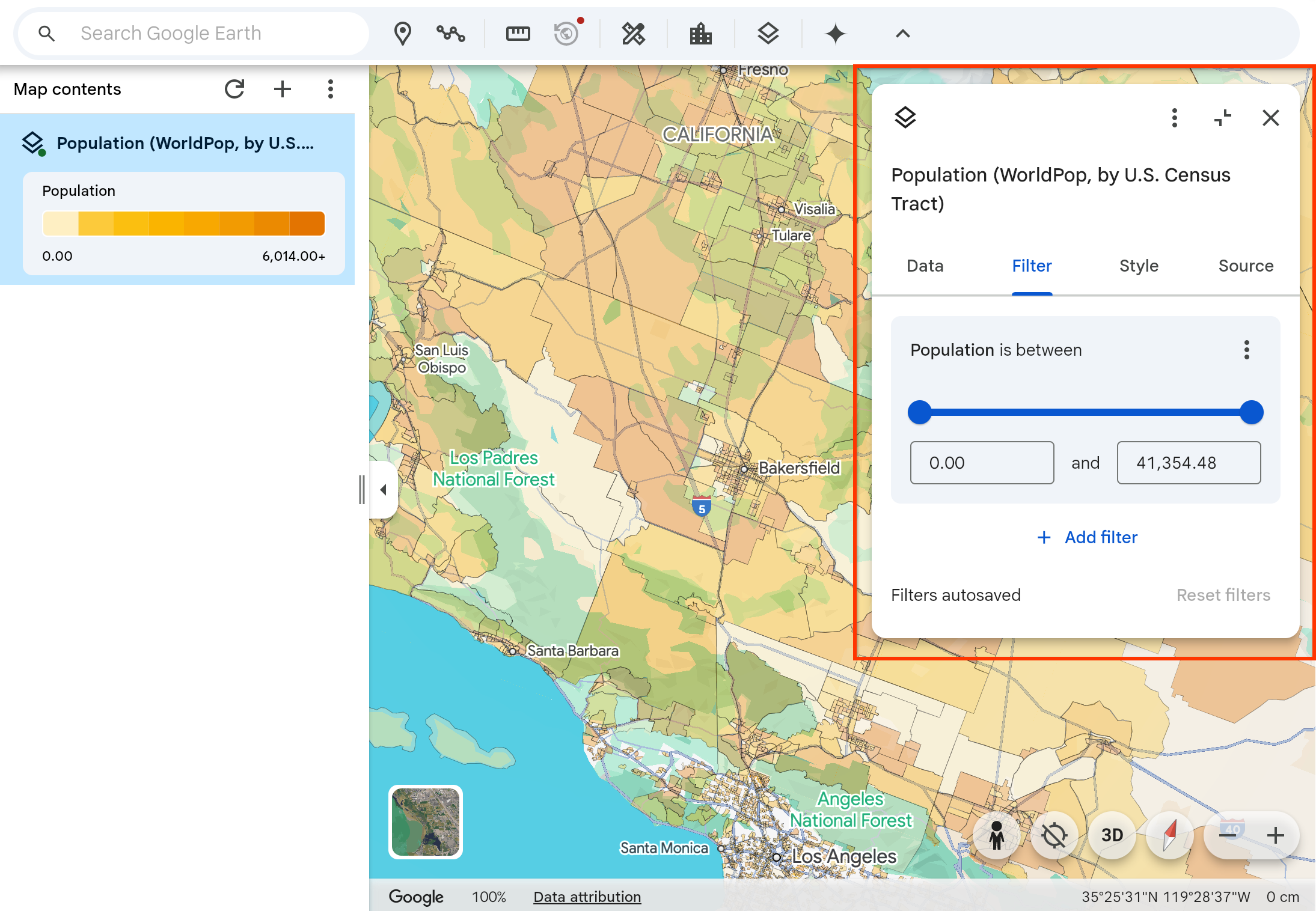
เลือกเลเยอร์ข้อมูลในเนื้อหาแผนที่เพื่อเปิดแผงเครื่องมือตรวจสอบทางด้านขวา เลือกแท็บตัวกรองในเครื่องมือตรวจสอบเพื่อปรับตัวกรอง
- ในเนื้อหาแผนที่ของโปรเจ็กต์ ให้เลือกเลเยอร์ข้อมูลที่ต้องการ
ปรับ
- ในแผงเครื่องมือตรวจสอบทางด้านขวา ให้เลือกแท็บตัวกรองเพื่อแสดง
ตัวกรองที่ใช้ได้สำหรับเลเยอร์นั้น
- ปรับตัวกรอง แผนที่จะอัปเดตตามตัวกรองที่ใช้
นอกจากนี้ คุณยังกรองหลายเลเยอร์บนแผนที่พร้อมกันได้ด้วย หากต้องการกรอง
ชั้นข้อมูลอื่น ให้ทำขั้นตอนที่ 1-3 ซ้ำ
รีเซ็ตตัวกรอง
หากต้องการรีเซ็ตตัวกรอง ให้ทำดังนี้
- ในแผงเนื้อหาแผนที่ของโปรเจ็กต์ ให้เลือกเลเยอร์ข้อมูลที่มี
ตัวกรองที่ต้องการลบ
- ในแผงเครื่องมือตรวจสอบทางด้านขวา ให้เลือกแท็บตัวกรอง
- ในแท็บตัวกรอง ให้เลือก
more_vert แสดงตัวเลือกเพิ่มเติม
>
refresh รีเซ็ตตัวกรอง
หากต้องการรีเซ็ตตัวกรองทั้งหมดที่ใช้กับเลเยอร์หนึ่งๆ ให้เลือกรีเซ็ตตัวกรองที่มุมล่างขวาของเครื่องมือตรวจสอบ
ลบตัวกรอง
วิธีลบตัวกรองมีดังนี้
- ในเนื้อหาแผนที่ของโปรเจ็กต์ ให้เลือกเลเยอร์ข้อมูลที่มีตัวกรองที่ต้องการลบ
- เลือกแท็บตัวกรอง แล้วค้นหาตัวกรองที่ต้องการลบ
เลือก more_vertแสดงตัวเลือกเพิ่มเติม > delete ลบตัวกรอง
เนื้อหาของหน้าเว็บนี้ได้รับอนุญาตภายใต้ใบอนุญาตที่ต้องระบุที่มาของครีเอทีฟคอมมอนส์ 4.0 และตัวอย่างโค้ดได้รับอนุญาตภายใต้ใบอนุญาต Apache 2.0 เว้นแต่จะระบุไว้เป็นอย่างอื่น โปรดดูรายละเอียดที่นโยบายเว็บไซต์ Google Developers Java เป็นเครื่องหมายการค้าจดทะเบียนของ Oracle และ/หรือบริษัทในเครือ
อัปเดตล่าสุด 2026-01-14 UTC
[[["เข้าใจง่าย","easyToUnderstand","thumb-up"],["แก้ปัญหาของฉันได้","solvedMyProblem","thumb-up"],["อื่นๆ","otherUp","thumb-up"]],[["ไม่มีข้อมูลที่ฉันต้องการ","missingTheInformationINeed","thumb-down"],["ซับซ้อนเกินไป/มีหลายขั้นตอนมากเกินไป","tooComplicatedTooManySteps","thumb-down"],["ล้าสมัย","outOfDate","thumb-down"],["ปัญหาเกี่ยวกับการแปล","translationIssue","thumb-down"],["ตัวอย่าง/ปัญหาเกี่ยวกับโค้ด","samplesCodeIssue","thumb-down"],["อื่นๆ","otherDown","thumb-down"]],["อัปเดตล่าสุด 2026-01-14 UTC"],[],[]]